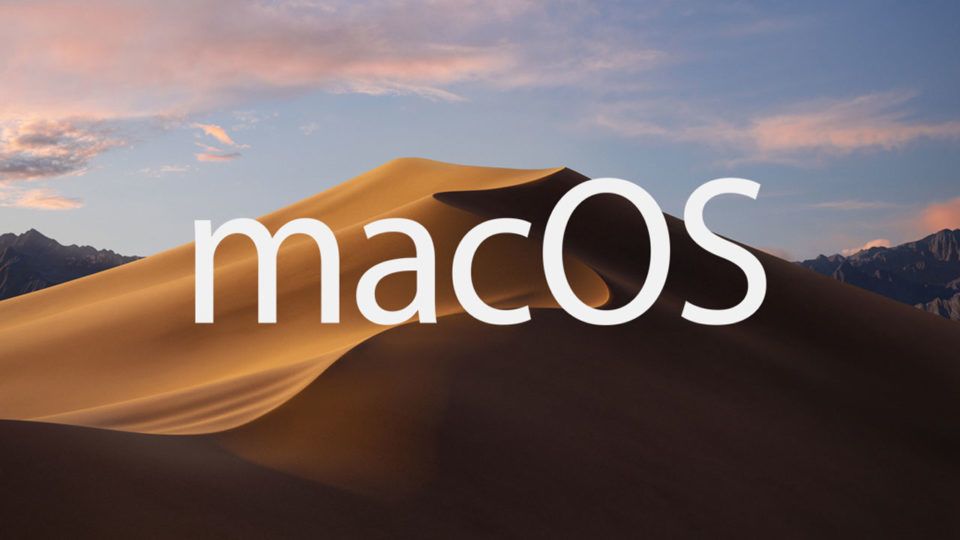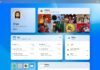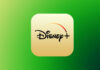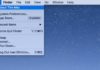Creare una chiavetta USB avviabile con dentro la beta di macOS Mojave è un desiderio comune, per questa ragione in questo articolo vi spiegheremo come installare la beta di macOS 10.14.
Necessario:
Prima di iniziare dovrete essere sicuri di soddisfare i seguenti requisiti:
- Chiavetta USB da 16GB o superiore
- Un Mac con assessore a internet e Mac App Store
- macOS Mojave 10.14 beta installer scaricato da Mac App Store
- Un Mac compatibile con macOS Mojave
- Un po’ di pazienza ed esperienza con il terminale e linee di comando
Come creare un programma di installazione avviabile per macOS Mojave:
- Connettere la chiavetta USB al Mac (se non è stata formattata fatelo tramite Disk Utility con “MacOS Journaled Extended”)
- Scaricate macOS Mojave beta dal portale sviluppatori cliccando qui
- Quando l’installer di macOS Mojave 10.14 beta ha finito di scaricarsi dovrebbe automaticamente aprirsi. Chiudetelo e fate attenzione che sia sia nella cartella /Applicazioni/ e che si chiami “Install macOS 10.14 Beta.app”
- Adesso aprite l’app Terminale e navigate in /Applications/Utilities/
- Inserite il seguente comando e sostituite “UNTITLED” con il nome della vostra chiavetta USB:
sudo /Applications/Install\ macOS\ 10.14\
Beta.app/Contents/Resources/createinstallmedia – -volume
/Volumes/UNTITLED && echo Mojave Drive Created
6. Controllate che la sintassi sia corretta e premete “Invio” dalla tastiera
Una volta terminata l’installazione di maOS Mojave sulla USB potrete utilizzare come drive avviabile. Immediatamente potrete avviare l’installer o espellerlo per utilizzarlo su un altro Mac o riavviare il computer con la USB inserita per avviare il mac con Mojave e aggiornarlo, effettuare un installazione pulita o effettuare una partizione del Mac per installare la beta di Mojave.
NOTA: Se vi viene restituito il messaggio “command not found”, è possibile che sia un errore di sintassi o che l’installer di macOS non sia nel percorso /Applicazioni/.
Come avviare il Mac dalla USB con macOS Mojave:
- Inserite la chiavetta USB nel Mac (se non lo avevate già fatto)
- Riavviate il Mac e tenete premuto il tasto “OPTION”
- Dal menù di avvio selezionate macOS Mojave 10.14
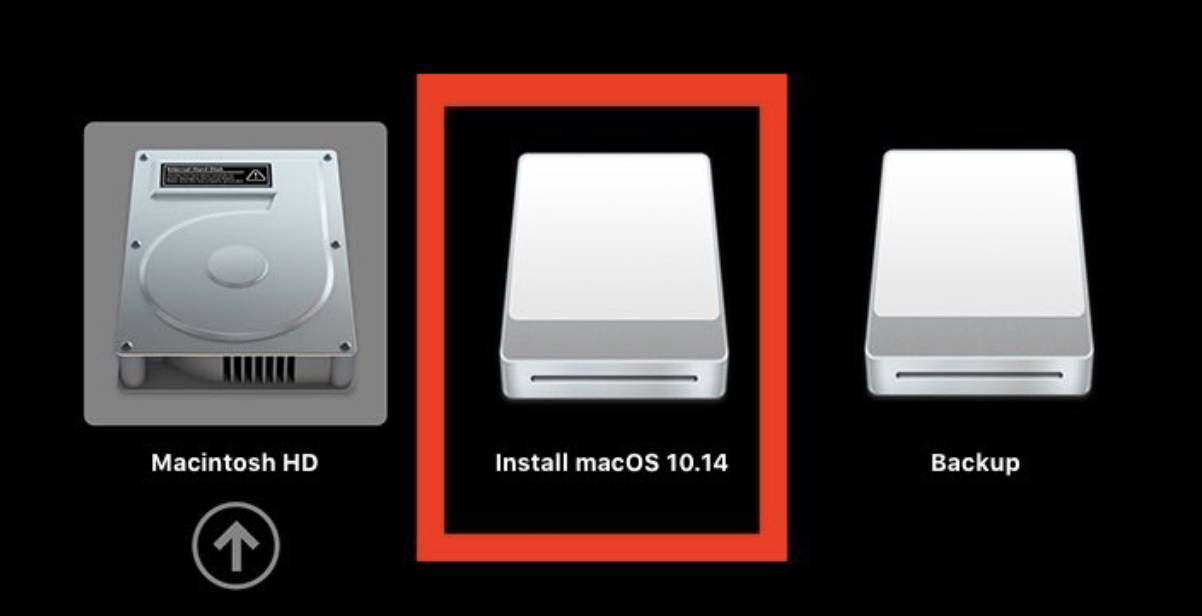
Dopo avere avviato da macOS Mojave 10.14 potrete effettuare un installazione pulita, avviare Disk Utility per formattare o partizionare il disco, utilizzare Time Machine, utilizzare il Terminale.
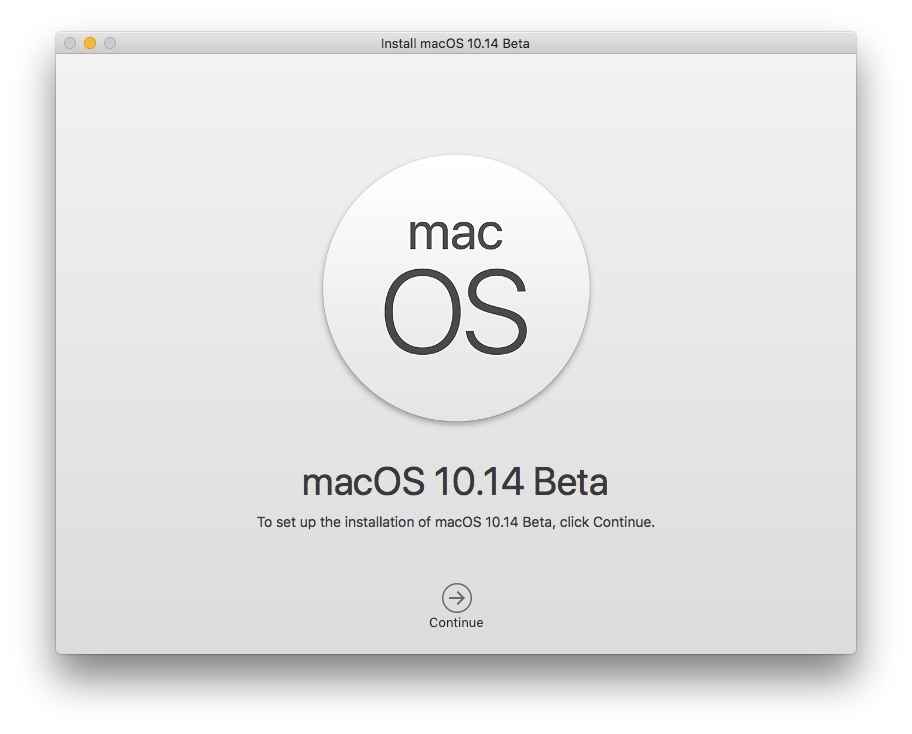
Fateci sapere se conoscete dei metodi più veloci per il processo.
Immagini tratte da OSXDaily











![[Link] AyaNeo Retro Mini PC AM01: un PC compatto in veste retro Macintosh](https://www.italiamac.it/wp-content/uploads/2023/12/AYANEO-Retro-Mini-PC-SIMIL-MACINTOSH-218x150.jpg)